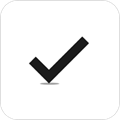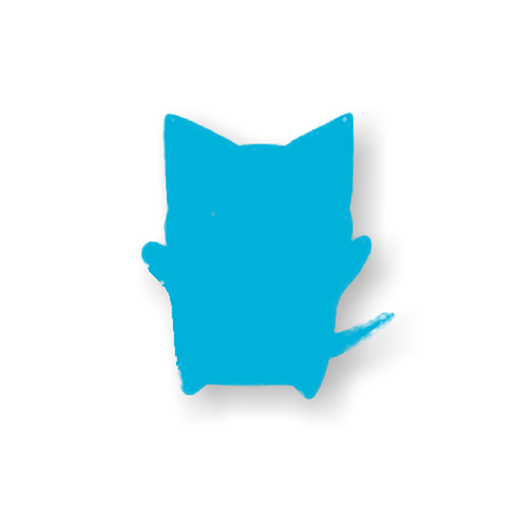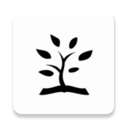《极简待办》主题颜色更换教程
时间:2020-08-21 11:08:05
- 编辑:谷子
4389
使用极简待办APP的时候,很多小伙伴会觉得界面的颜色不太好看,因为都是统一的白色主题色,于是想要重新更换设置一个壁纸。那么极简待办怎么设置壁纸呢?下面小编为大家带来了极简待办更换主题颜色的教程,有需要的小伙伴们快一起来看看吧!

《极简待办》主题颜色更换教程:
1、极简待办不支持用户将背景改为壁纸,只能更换为纯色背景。打开手机中的极简待办,在首页面按住往上滑动;
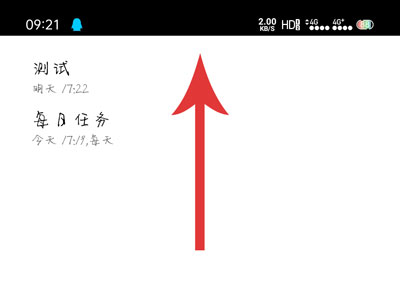
2、切换到设置菜单页面后,点击右上角的齿轮【设置】;
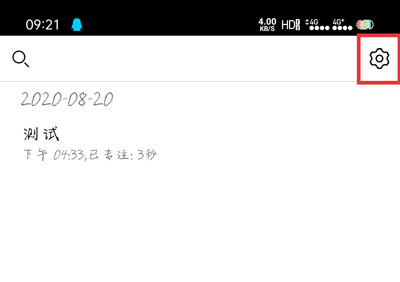
3、找到并点击【主题】;
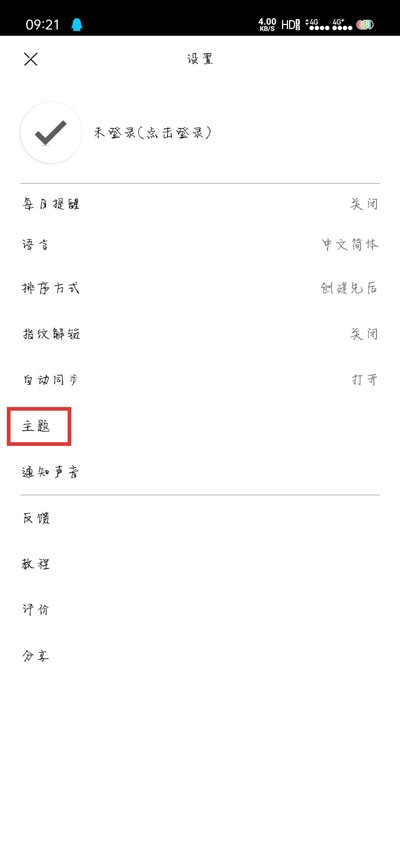
4、点击下方的【背景】;
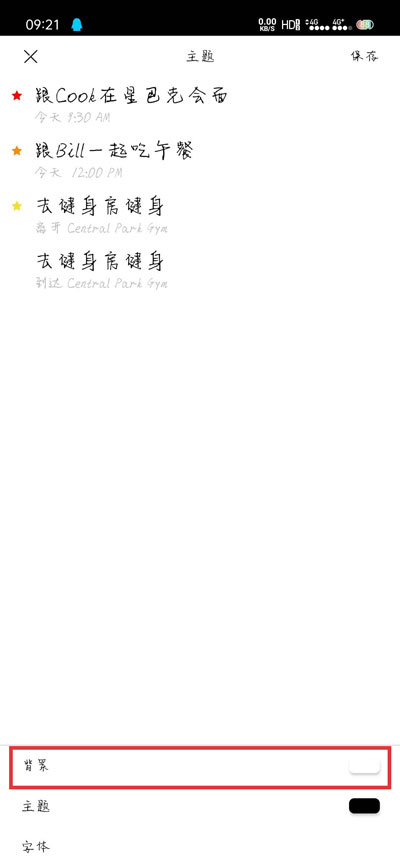
5、然后选择一个自己喜欢的颜色,根据预览查看具体效果;
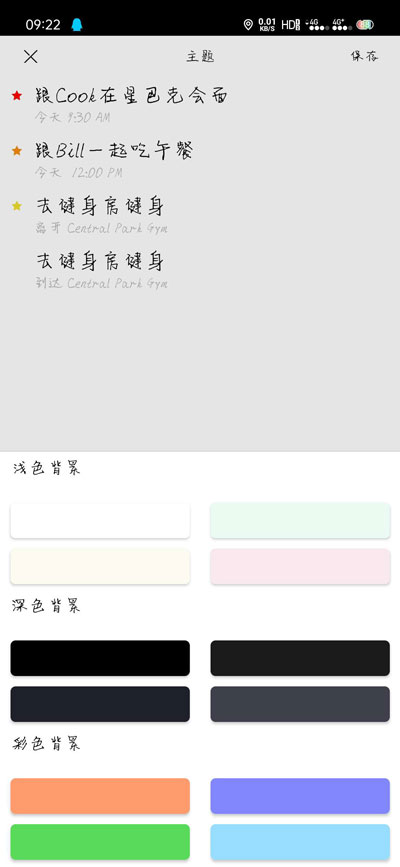
6、除了可以设置背景颜色之外,还可以设置主题(字体颜色),以及字体,最后点击【保存】保存设置;
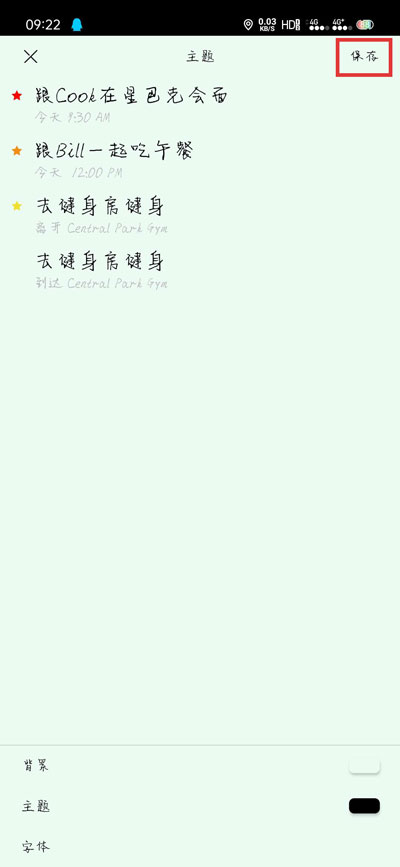
7、设置好背景颜色之后,返回首页面,可以看到之前的纯白色已经变成我们更换的背景颜色了。
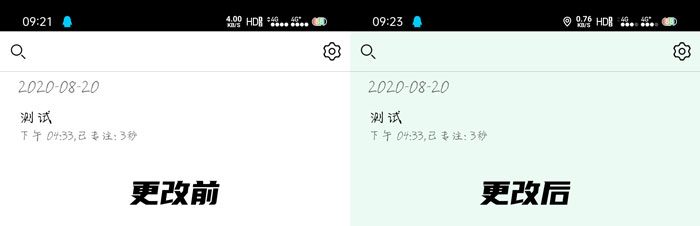
以上就是小编带来的极简待办怎么设置壁纸?主题颜色更换教程了,更多相关资讯教程,请关注3DM手游网。
本文内容来源于互联网,如有侵权请联系删除。

相关内容
相关攻略 更多+
类似软件 更多+
近期热门
更多+
热门礼包
更多+
原创推荐
更多+
-
《漫威终极逆转》评测:每局三分钟,随机又公平
手游评测 |廉颇
-
《逆水寒》手游2.0新赛年评测:国风朋克来袭
手游评测 |廉颇
近期大作
更多+
3DM自运营游戏推荐